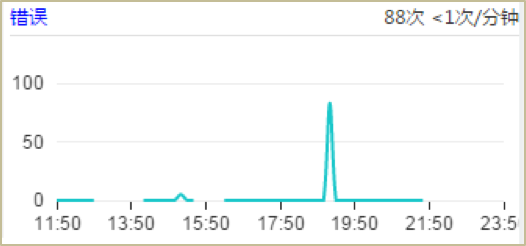查看应用概览
在应用的“概览”页面,您能够从宏观上了解一个应用及其关联应用的整体状态以及请求数、响应时间、错误等的变化趋势。
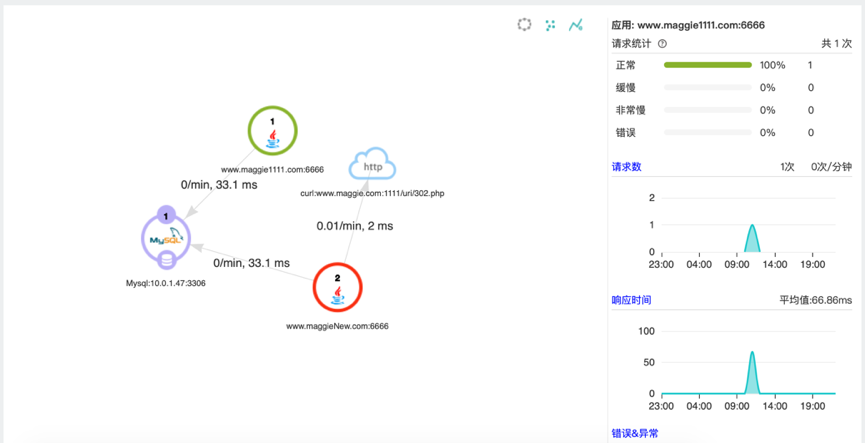
点击上方导航中的应用名称,您可以选择其他应用并切换至对应的概览页面。一个应用拓扑图中有多个关联应用时,点击应用图标可切换至对应的运行状态分析页。
点击应用图标能够查看应用实例列表,在列表中查看应用实例的语言、平均响应时间、请求数、吞吐率、错误率等性能数据。
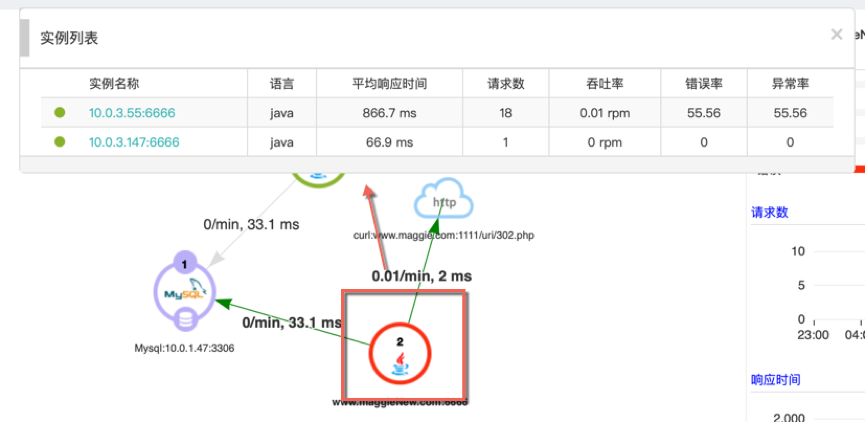
点击应用实例名称进入“请求”页面查看请求详细分析,详细说明请参考“追踪请求详情”。
点击数据库资源图标能够查看调用的数据库(MySQL、SQLServer、Oracle等)的数据库实例列表及平均响应时间、请求次数等性能数据。
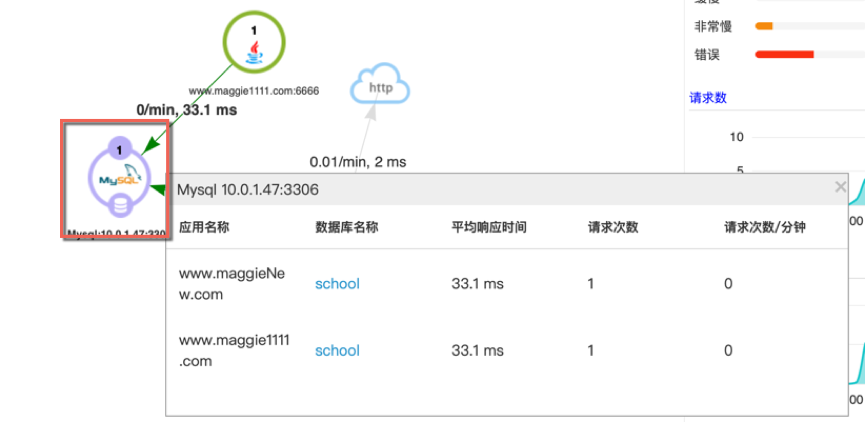
点击数据库名称查看数据库性能的详细分析,详细说明请参考“追踪数据库详情”。
您能够查看当前应用一段时间内的请求状态的统计数据,包括正常、缓慢、非常慢和错误的请求次数和百分比。请求各状态的判断条件请参考“设置应用”。
结合请求数和响应时间的变化趋势图,您能够查看某一时刻的请求次数和响应时间。请求次数较少但响应时间却很长,或请求次数多且响应时间长时,您需要深入分析当前请求在这一时刻数据。
例如,某一应用在23:25只有一次请求,当响应时间却达到了2999ms,很不正常,如下图所示。

这时,您需要进一步分析这一时刻的应用代码、数据库等,找出引起响应缓慢的原因。点击<请求数>或<响应时间>按钮进入“请求”页面,对请求进行深入分析,详细说明请参考“追踪请求详情”。
趋势图的显示数据说明如下:
选择时间范围为“30分钟”时,趋势图中以1分钟为刻度显示数据,即您可以查看每分钟的监测数据。
选择时间范围为“1小时”时,趋势图中以2分钟为刻度显示数据,即您可以查看每2分钟的监测数据。
选择时间范围为“6小时”时,趋势图中以15分钟为刻度显示数据,即您可以查看每15分钟的监测数据。
选择时间范围为“12小时”时,趋势图中以30分钟为刻度显示数据,即您可以查看每30分钟的监测数据。
选择时间范围为“1天”时,趋势图中以1小时为刻度显示数据,即您可以查看每小时的监测数据。
选择时间范围为“7天”时,趋势图中以6小时为刻度显示数据,即您可以查看每6小时的监测数据。
请求错误是指,发起请求后返回了错误,如404 Not Found、502 Bad Gateway等。
在错误变化趋势图中,您能够了解请求在哪一时刻发生过错误,发生错误时,点击<错误>按钮进入“错误”页面,对错误进行深入分析,详细说明请参考 "追踪错误信息" 。